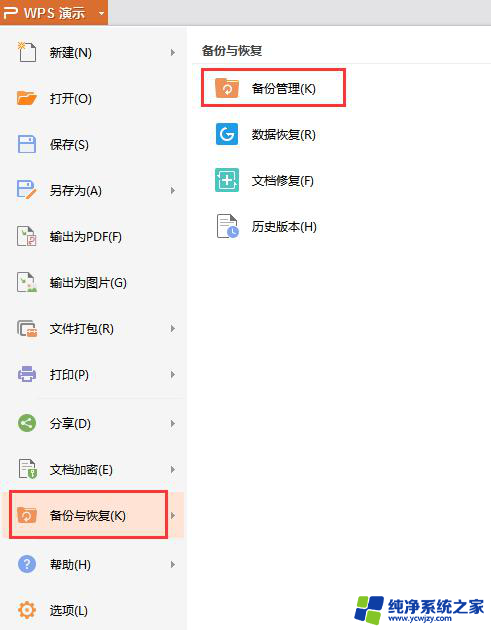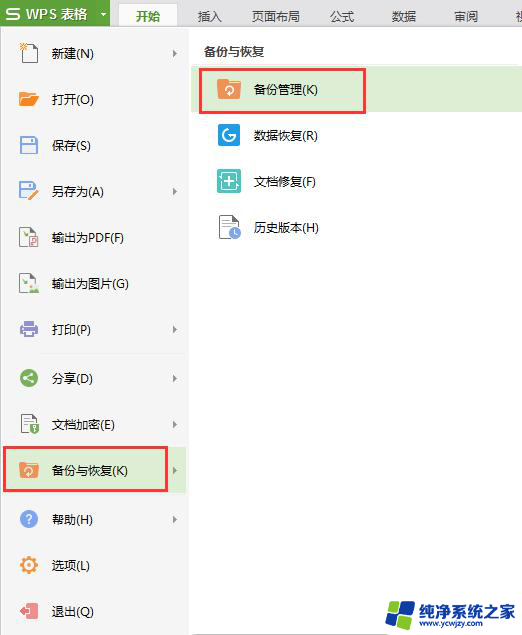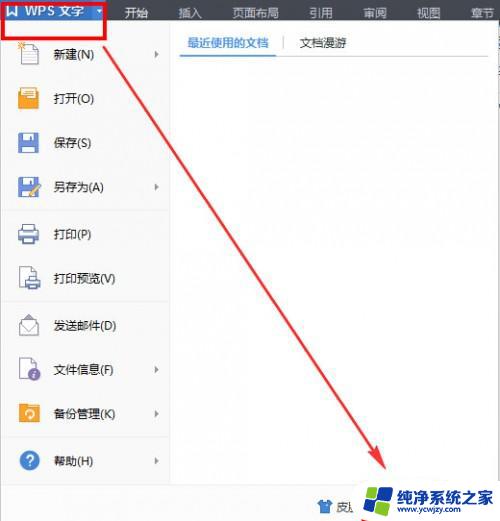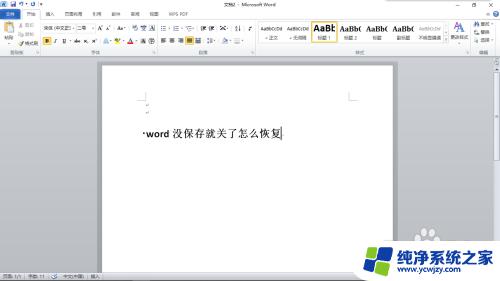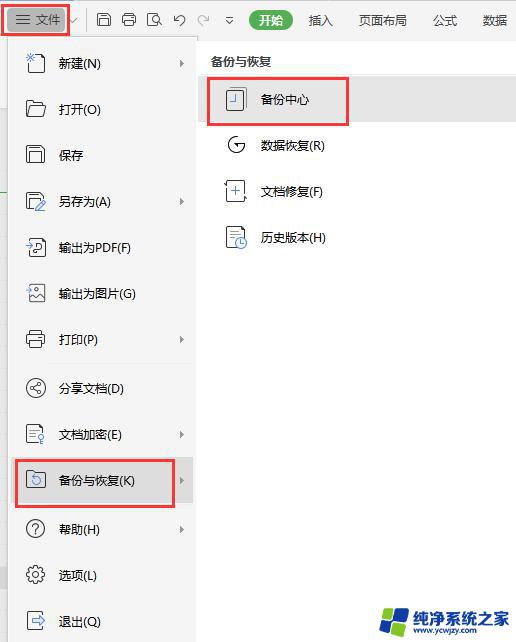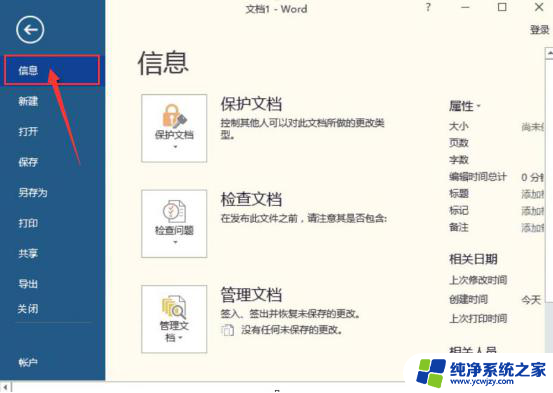word文档没有保存的文件怎么找回 如何找回意外关闭的word文档
word文档没有保存的文件怎么找回,Word文档是现代办公室工作中使用频率最高的文件格式之一,然而在使用过程中,我们有时会遭遇突发状况导致文档没有及时保存或者意外关闭,这时很多人都会担心文件的丢失和无法找回的问题。但事实上无论是未保存的Word文档还是意外关闭的文档,都可以通过多种方法找回。下面我们就来详细介绍如何寻找这些失踪的Word文档。
具体步骤:
1.概述:
在我们应用中,有很多的时候不经意关闭了我们真正编辑还没有来得及保存的文件。导致文件数据丢失惋惜不已,现在给大家介绍一种方法,其实微软office办公软件也考虑到这样的问题,已经内置了文件恢复功能,下面给大家介绍自动的这两种功能:
2.方法一
使用历史打开文件记录找回
3. 打开word (可以随便哪个word文档),点击左上角的文件菜单。在弹出的下拉列表中默认选中的就是打开选中,在右边可以看到最近使用的文档,可以找到在忘记没有保存的文件;
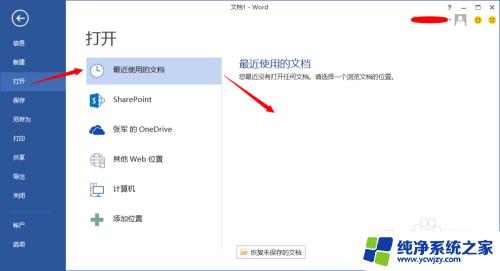
4.方法二
使用word自动恢复文件的保存功能找回
5.打开word (可以随便哪个word文档),点击左上角的文件菜单
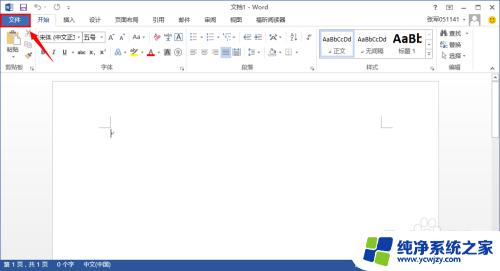
6.在弹出的下拉列表中选择"选项"标签
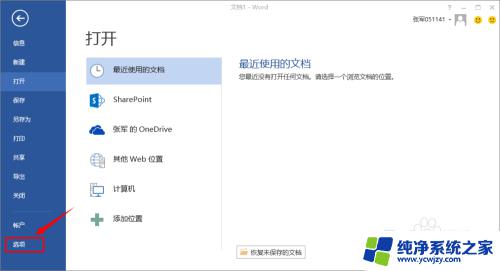
7.在弹出的word选项对话框中选择“保存”
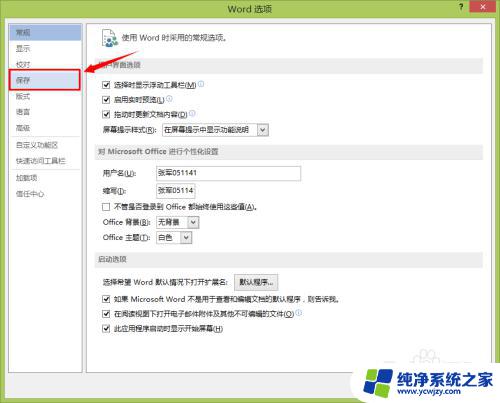
8.在右边对话框列出的内容中,找到“自动恢复文件位置”
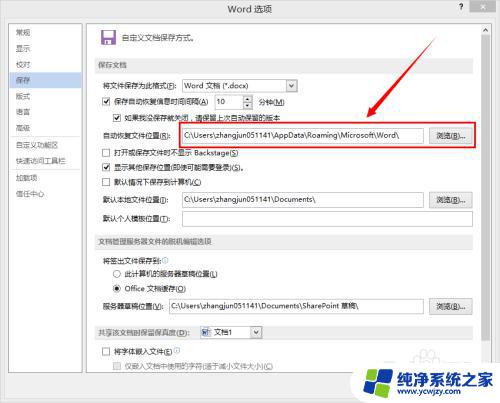
9.在后面选择“浏览”就可以看见自己编辑word产生的临时文件,找到自己未保存的双击打开后确认内容无误后选择另存为保存即可!
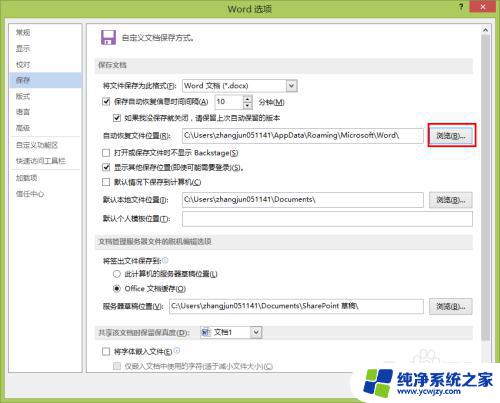
以上就是如果找回未保存的word文档的方法,希望这些方法能帮到有同样问题的朋友们。